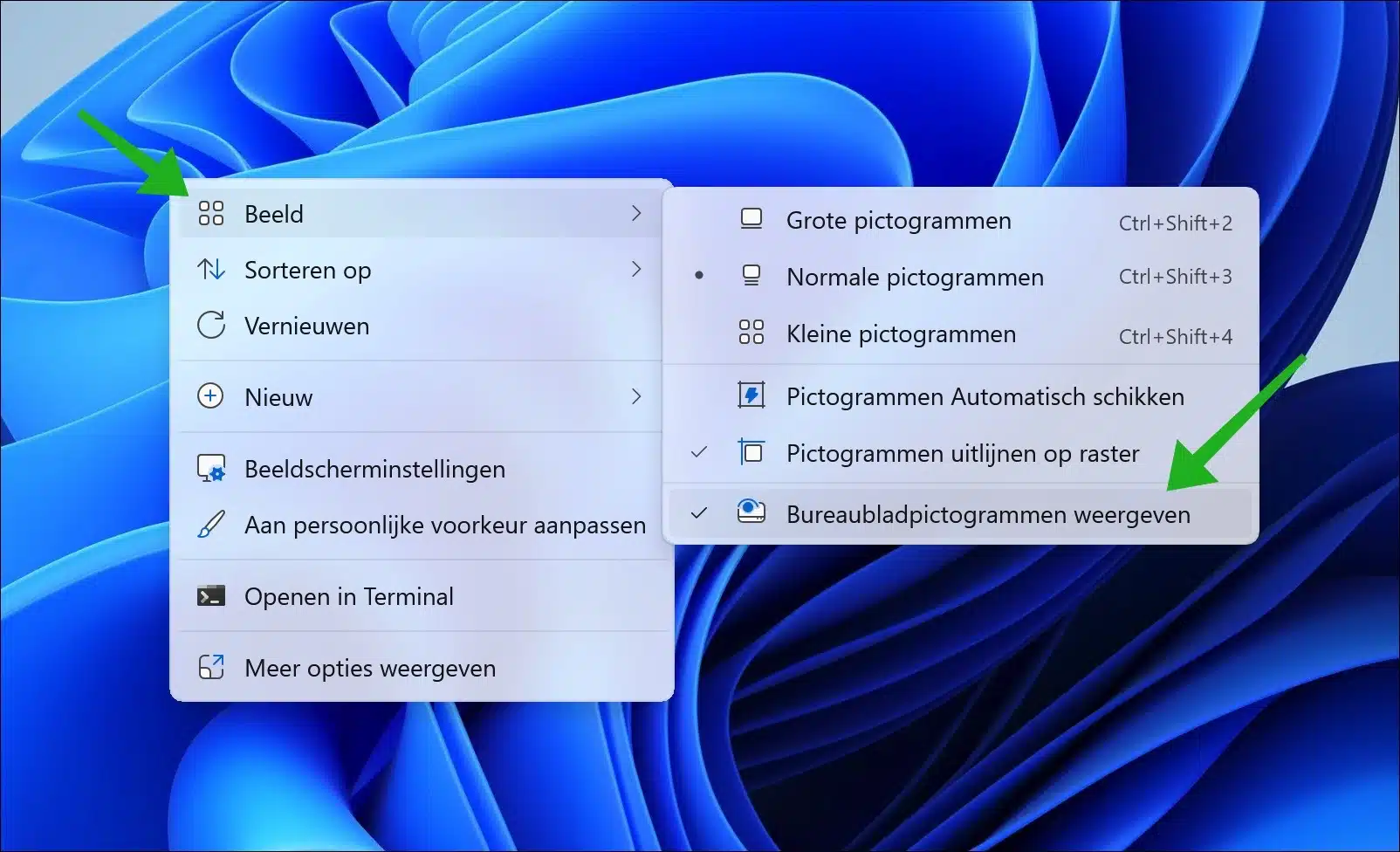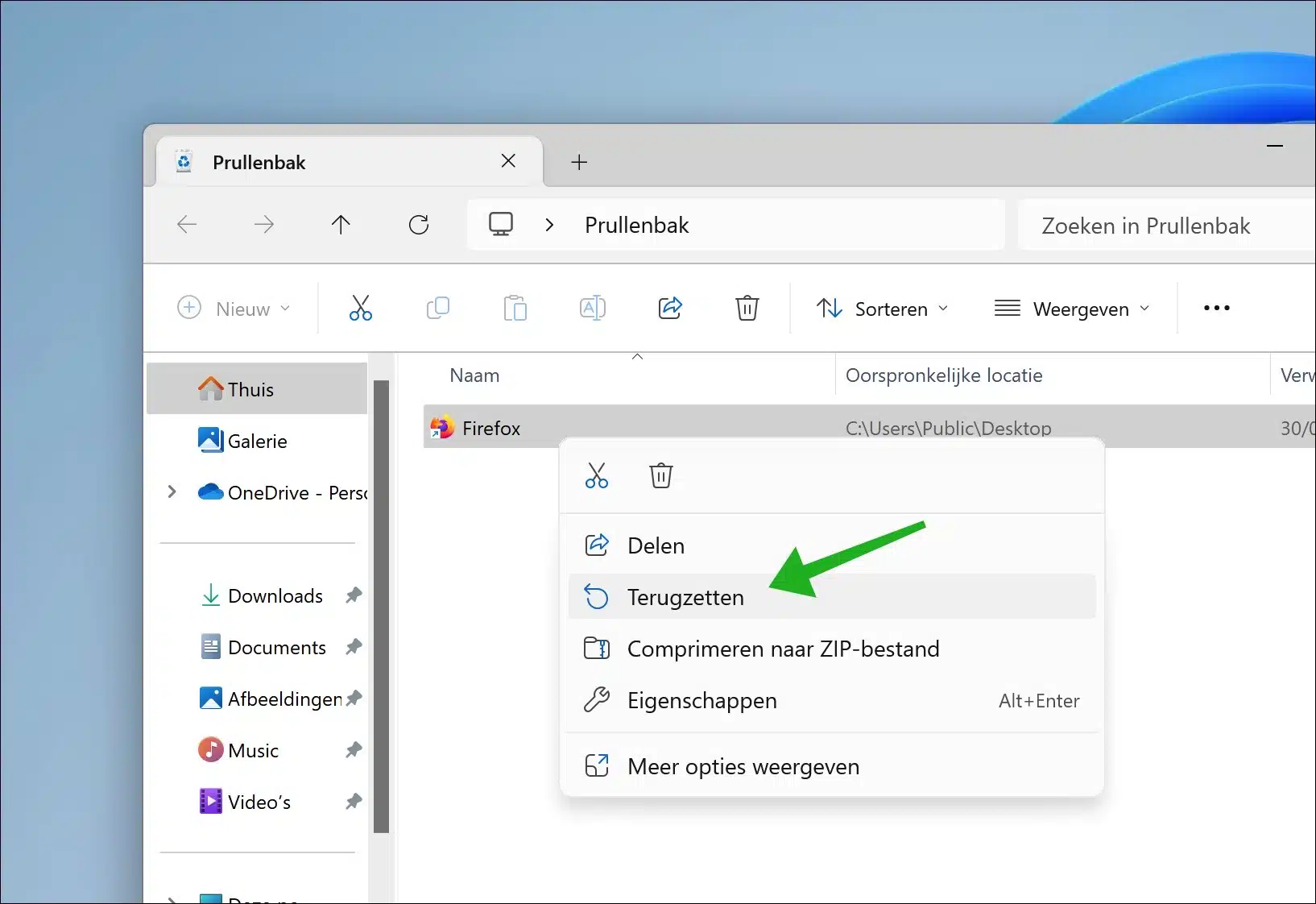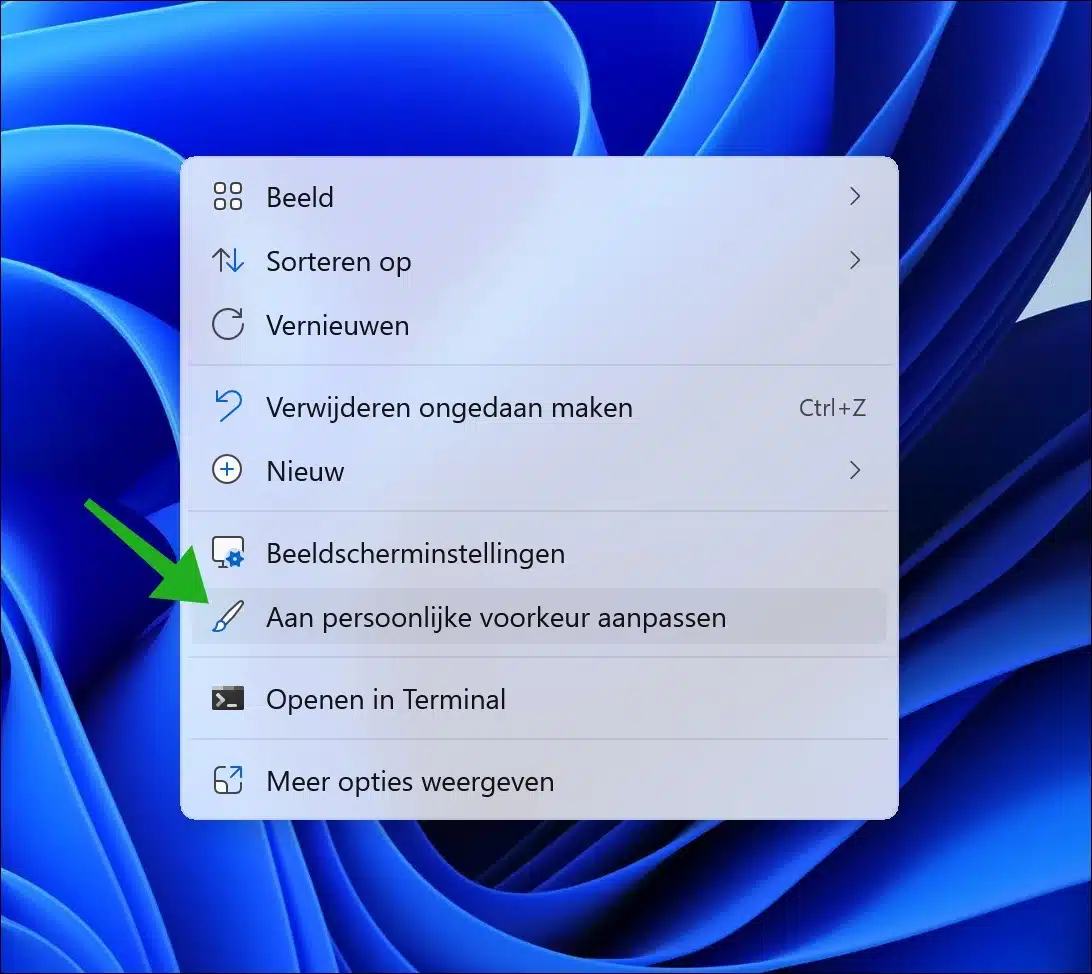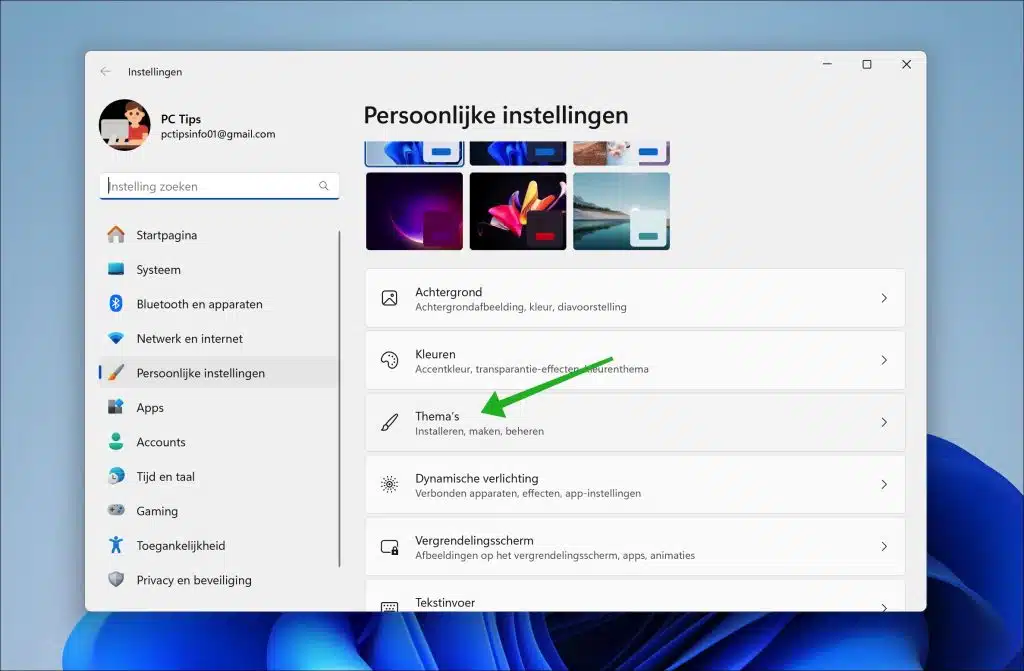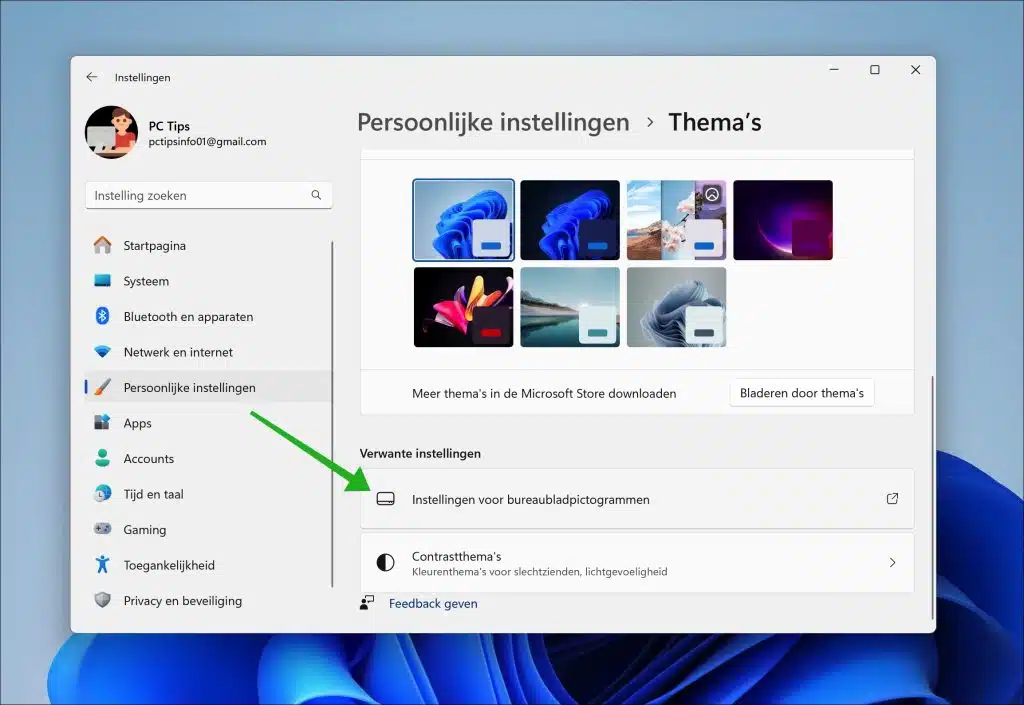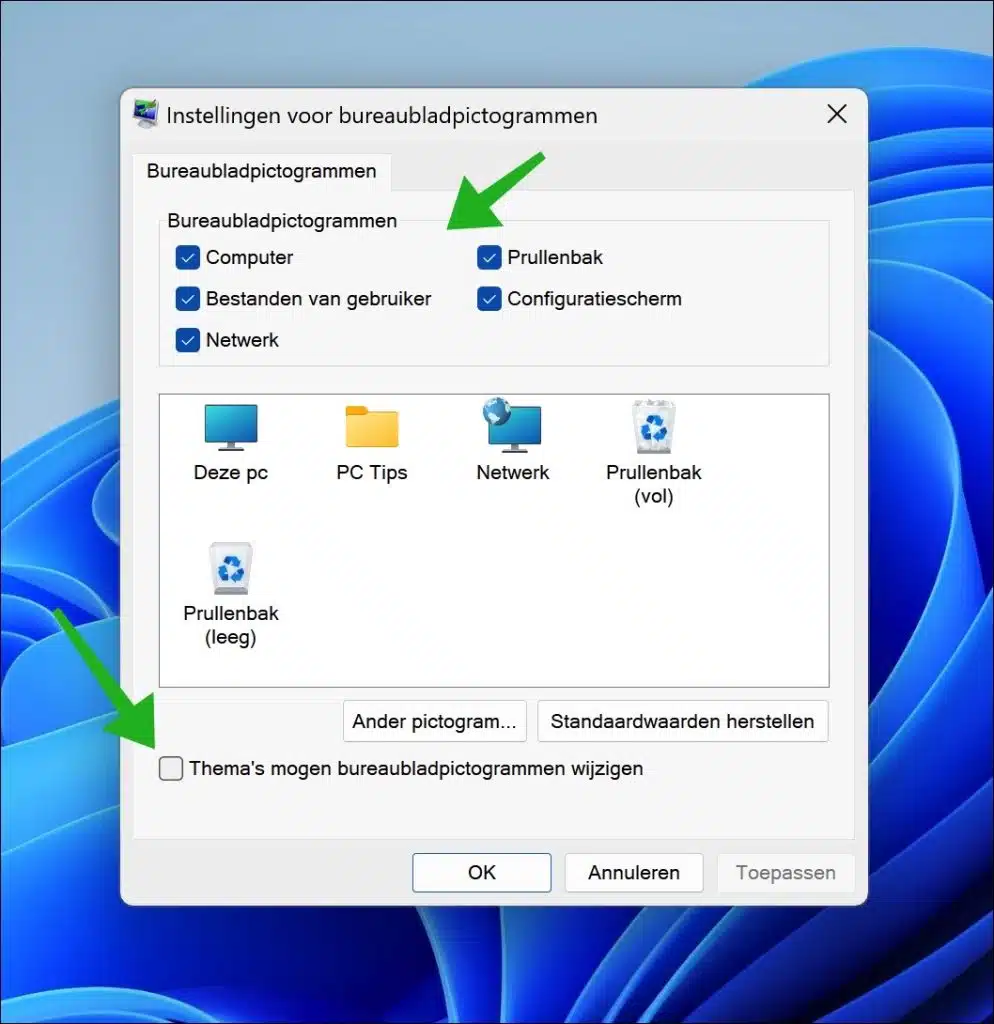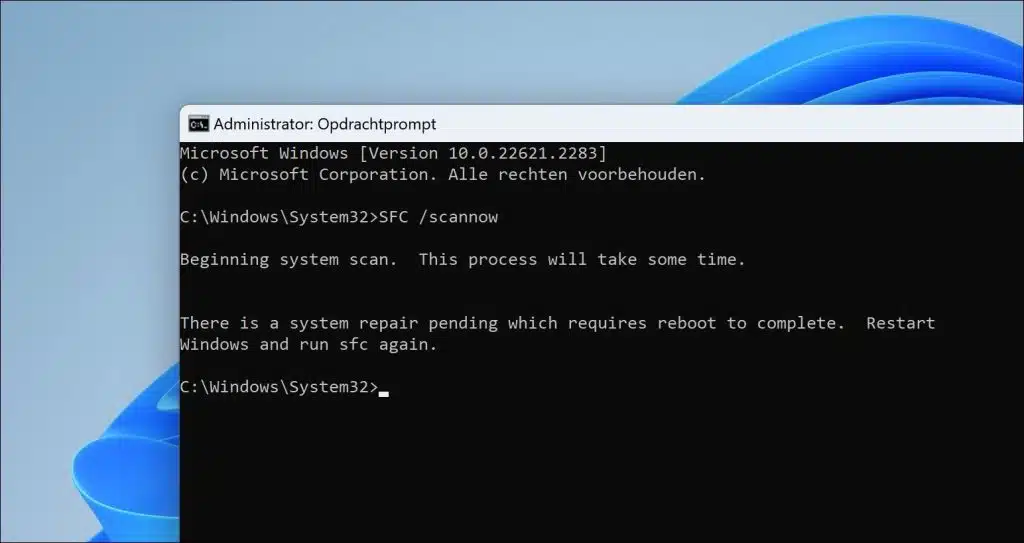Los iconos (iconos) a veces pueden desaparecer del escritorio en una computadora con Windows. Esto puede tener varias causas, como un error al iniciar el ordenador o un accidente pictogramas hacer invisible.
En este artículo discutiremos cuáles podrían ser las posibles causas por las que los íconos desaparecen y cómo identificar el problema.
Los iconos del escritorio desaparecieron
Mostrar iconos del escritorio
Lo primero que recomiendo probar es hacer clic derecho en el escritorio. Luego haga clic en "Ver" en el menú. Habilite la siguiente opción "Mostrar iconos del escritorio". Esto restaurará los íconos ocultos del escritorio.
Restaurar los iconos del escritorio de la papelera
Si los íconos aún no están visibles, es posible que se hayan eliminado accidentalmente y estén en la Papelera.
Para restaurar los íconos de la papelera de reciclaje, abra la papelera de reciclaje, haga doble clic en ella, ahora haga clic derecho en el icono deseado y haga clic en "Restaurar".
Mostrar iconos del escritorio
Si no se muestran iconos en el escritorio, puede mostrarlos. Estos son, por ejemplo, "Esta PC", "Papelera". “Computadora”, “Panel de control” y “Red”.
Haga clic derecho en el escritorio. Luego haga clic en “Ajustar a preferencias personales”.
Ahora haga clic en “Temas” en “Configuración personal”.
En la configuración del tema, haga clic en "Configuración del icono del escritorio" en la parte inferior de la "configuración relacionada".
Aquí puedes mostrar iconos de escritorio. Habilite los íconos de escritorio que desee aquí marcándolos. Luego desmarque la opción "Permitir que los temas cambien los íconos del escritorio" en la parte inferior y haga clic en "Aplicar" y "Aceptar".
Desactivar el modo tableta
Una de las posibles soluciones al problema de los íconos que faltan en su escritorio es desactivar el modo tableta. Esta es una función diseñada para dispositivos con pantalla táctil, pero a veces puede interferir con la visualización de iconos en el escritorio.
Para desactivar el modo tableta, siga estos pasos:
- Haga clic en el icono de Windows en la esquina inferior izquierda de la pantalla.
- Seleccione el ícono "Configuración" o el ícono de ajustes para abrir el menú Configuración.
- Haga clic en "Sistema" en el menú Configuración.
- Vaya a la pestaña "Tableta" en el lado izquierdo de la ventana.
- Deshabilite la opción "Modo tableta" si está habilitada.
Después de desactivar el modo tableta, debes comprobar si los iconos vuelven a estar visibles en el escritorio. En la mayoría de los casos esto debería resolver el problema.
Reparar archivos del sistema dañados
Los archivos del sistema dañados pueden ser la causa de que falten iconos del escritorio en Windows. Si los archivos del sistema están dañados o corruptos, varias funciones del sistema operativo, incluida la visualización de los iconos del escritorio, pueden verse afectadas.
Si sospecha que los archivos del sistema dañados son la causa de sus problemas, puede utilizar la herramienta integrada de Windows llamada "Comprobador de archivos del sistema" (SFC) para comprobar la integridad de estos archivos y reparar los archivos dañados o faltantes.
Siga estos pasos para usar SFC:
- Presione la tecla Windows + X y seleccione "Símbolo del sistema (Administrador)" o "Windows PowerShell (Administrador)".
- En la ventana del símbolo del sistema, escriba
sfc /scannowy presione Entrar. - La utilidad comienza a escanear y reparar archivos del sistema dañados. Esto puede llevar algún tiempo, así que tenga paciencia.
- Una vez que se complete el escaneo, se le notificarán los resultados. Si se han encontrado y reparado problemas, esto se indicará.
Después de ejecutar el escaneo y realizar cualquier reparación, reinicie su computadora para ver si se resuelve el problema de los íconos que faltan en el escritorio.
Si SFC no resuelve el problema, puede considerar utilizar la utilidad “Herramienta de administración y servicio de imágenes de implementación” (DISM), que también puede ayudar a reparar archivos del sistema dañados. Puedes leer más sobre DISM aquí.
espero que esto te ayude. ¡Gracias por leer!